
在使用win11的时候很多小伙伴是不是有遇到过切换输入法的问题呢,每次要输入中文的时候都要切换好几次,很麻烦,那win11怎么设置默认输入法呢?下面小编就来告诉大家win11默认输入法怎么设置,一起来看看win11设置默认输入法步骤吧。

1、打开win11开始菜单,点击【设置】,打开win11设置界面。
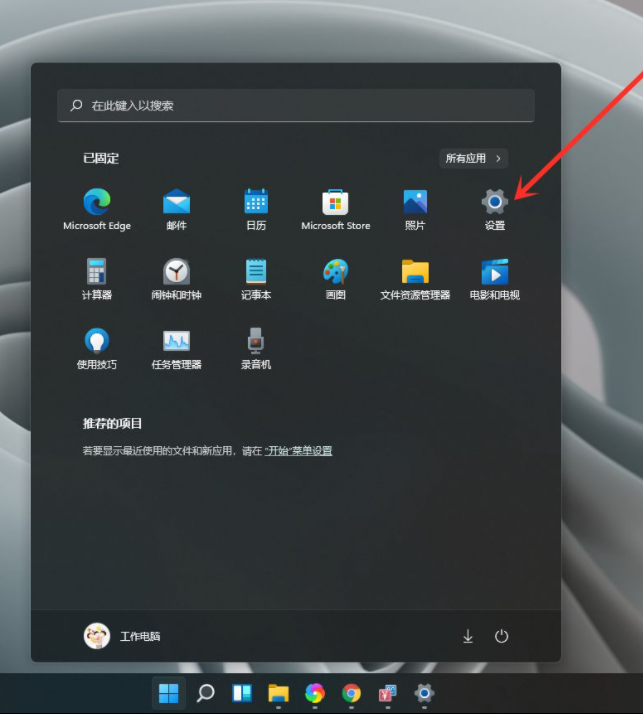
2、进入【时间和语言】界面,点击【输入】选项。
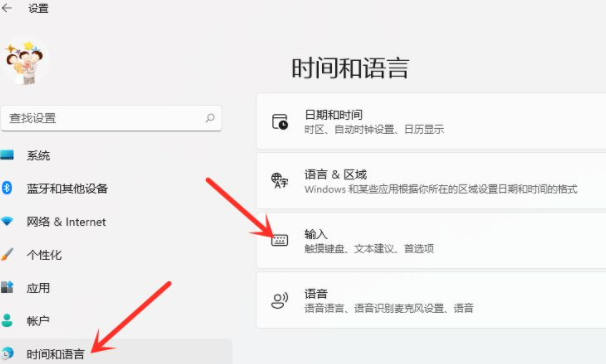
3、进入【输入】界面,点击【高级键盘设置】。
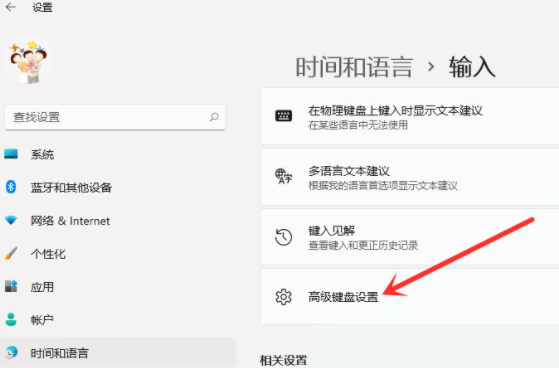
4、进入【高级键盘设置】界面,点击顶部的下拉选框,即可选择默认输入法。
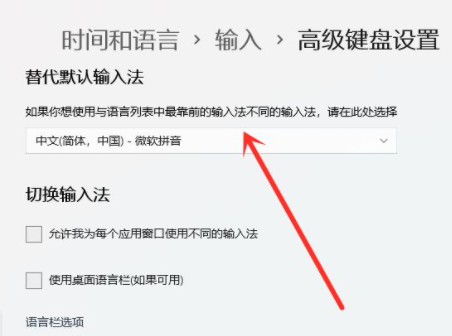
5、这样我们的默认输入法就已经设置好啦。
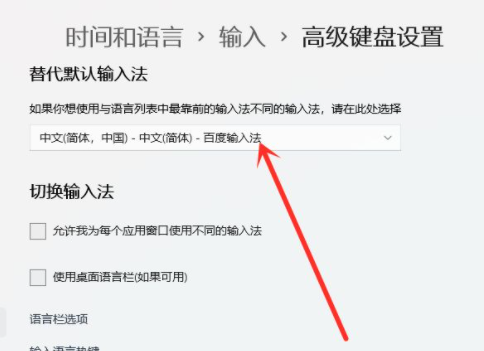
ux6小编为大家带来了win11怎么设置默认输入法的相关资讯,有没有帮助到您呢?还想要了解更多相关精彩内容请多多关注游戏6吧!